这部份仅供安装服务端时参考,有一些是博主安装时踩的坑
本文与客户端安装无关
如果链接失效请及时在评论区留言
服务端下载链接
服务端版本:Linux端 x64 Version3.13.7
- 百度网盘:Teamspeak 3 Linux服务端 x64 Version3.13.7 提取码:kafu
- 迅雷云盘:
待更新
服务端安装
租用一台服务器
首先,作为一个服务端,安装者首先需要一台服务器
本文以腾讯云为例,博主本人也使用腾讯云作为服务端
点击此处跳转腾讯云 你也可以直接使用搜索引擎搜索
请你租用一台最初始的服务器,比如下面这台:
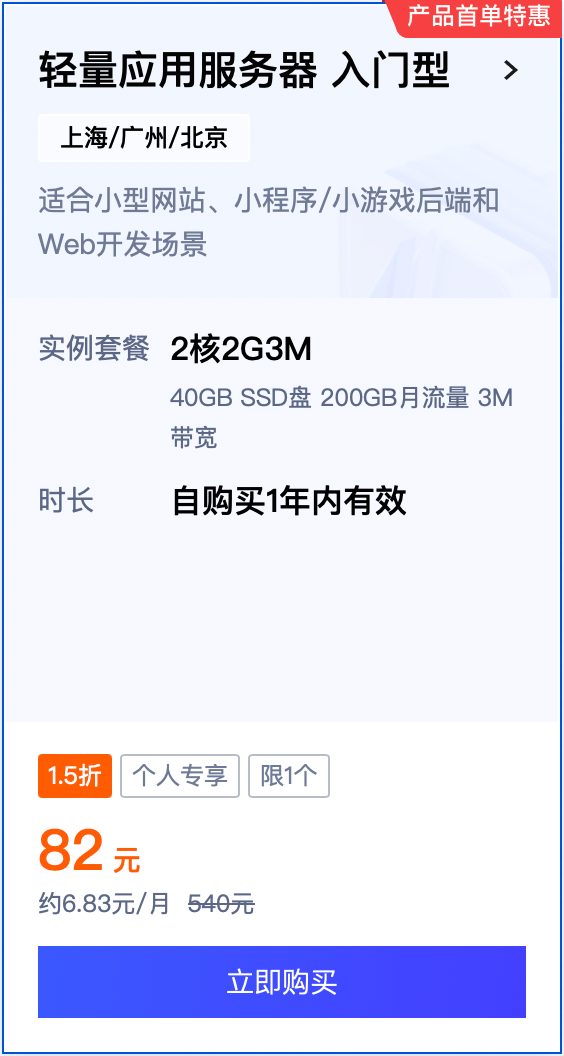
阿里云,华为云相同配置或以上的都可以
以腾讯云为例,选择安装系统:宝塔Linux面板(腾讯云专享版)
购买完成后,你的服务器应该如下图所示:
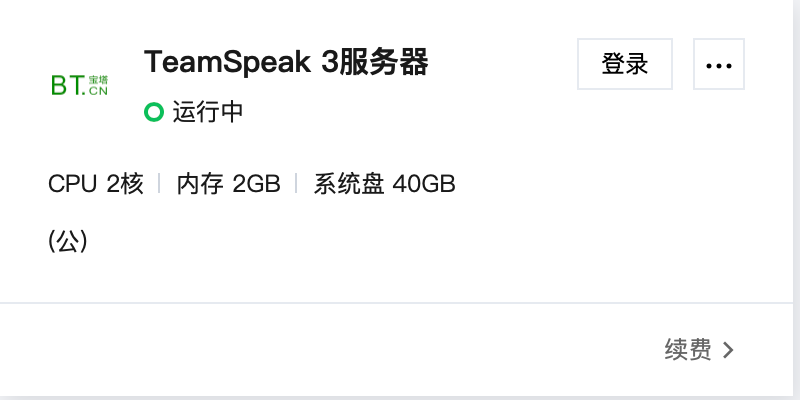
(此图片遮去了公网IP以及服务器到期时间)
放行端口
点开你的服务器,找到防火墙界面
点击“添加规则”
添加以下端口(不知道怎么添加的请百度)
- 9987 UDP 默认语音服务器端口
- 10011 TCP ServerQuery raw 端口
- 10022 TCP ServerQuery SSH 端口(3.3.0 以上版本服务端)
- 30033 TCP 文件传输端口
- 41144 TCP TSDNS
添加完成后应当如下:
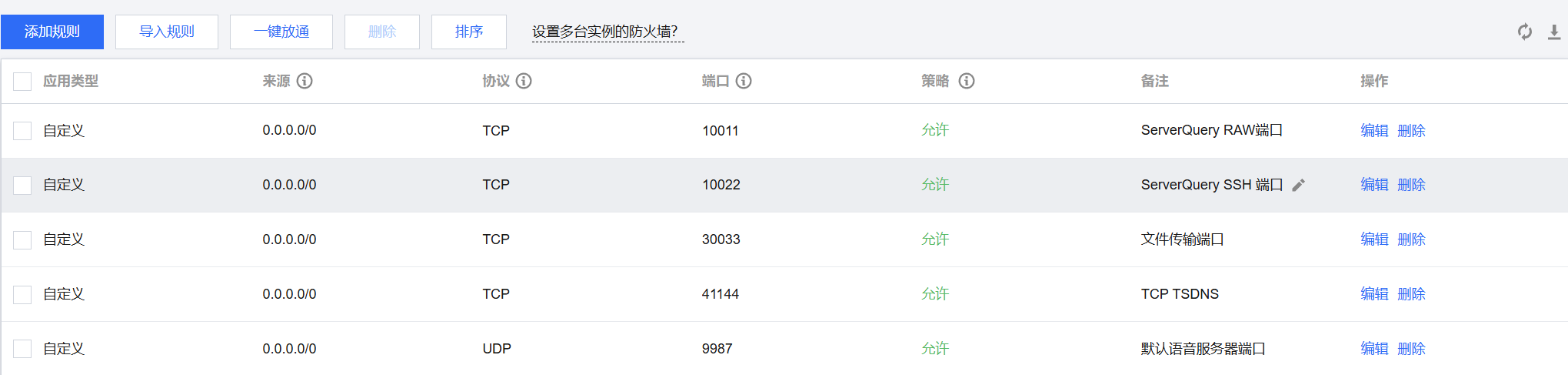
远程连接
回到服务器界面,找到下方的“远程登录”,选择下方的“一键登录”,点击按钮“登录”
你应该跳转到以下界面:
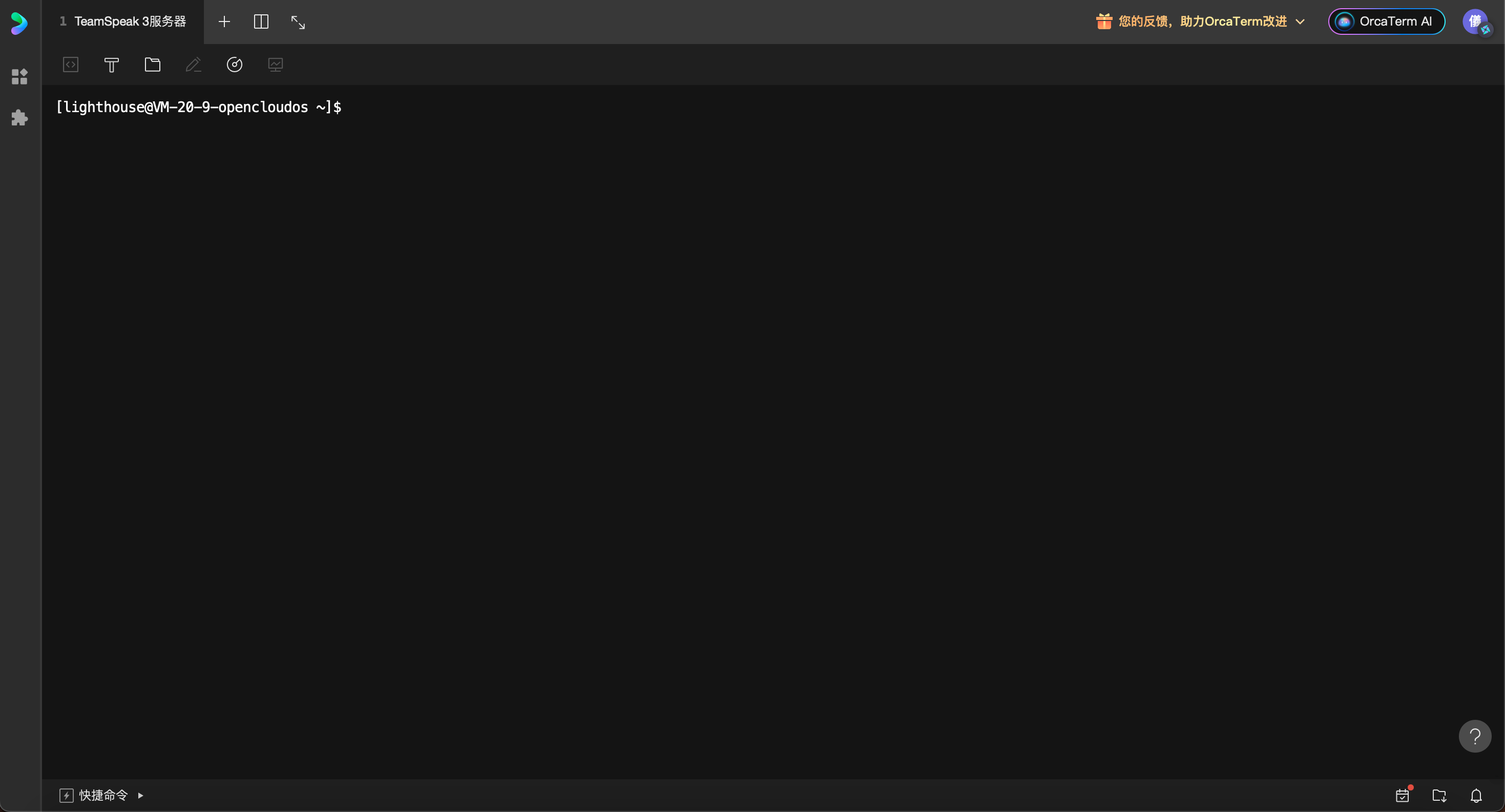
接下来我们开始安装服务器
安装服务器
OK,这个时候就要用到你上面下载好的服务端了
在左上角的菜单栏中找到:SFTP按钮,打开文件管理器界面
点击上传按钮,将压缩包整个上传
[!WARNING]
注意!请勿在本地解压下载的压缩包!请整个上传到服务器!
上传到服务器后,输入以下指令(可以直接复制粘贴):
unzip teamspeak3-server_linux_amd64.zip解压文件完成后,输入以下指令进入服务器目录:
cd teamspeak3-server_linux_amd64/安装 TeamSpeak3 许可
touch .ts3server_license_accepted同意许可条款并启动服务
./ts3server_startscript.sh start[!WARNING]
注意!这一步服务器有可能报错!报错信息如下:permission denied
如果出现以上信息,请输入以下代码:
chmod +x ts3server_startscript.sh再次输入启动服务器的代码启动服务
保存接下来出现的登录信息,这一步非常重要,必须要执行!!!
登录信息格式如下:
------------------------------------------------------------------
I M P O R T A N T
------------------------------------------------------------------
Server Query Admin Account created
loginname= "serveradmin", password= "xxxxxxxx"
apikey= "xxxxxxxxxxxxxxxxxxxxxxxxxxxxxxxxxxxxxx"
------------------------------------------------------------------
------------------------------------------------------------------
I M P O R T A N T
------------------------------------------------------------------
ServerAdmin privilege key created, please use it to gain
serveradmin rights for your virtualserver. please
also check the doc/privilegekey_guide.txt for details.
token=xxxxxxxxxxxxxxxxxxxxxxxxxxxxxxxxxxxxxxxxxxxxxx
------------------------------------------------------------------保存好了可以安全的关闭这个标签页
启动服务器
回到你的服务器管理界面,找到VNC登录(就在一键登录旁边的旁边)
等待系统出现“login”时,输入“root”
接着输入你的服务器密码(如果忘记了,可以回到服务器管理界面,VNC登录下方重置代码)
接下来,使用使用文本编辑器创建一个新的自启动脚本
sudo nano /lib/systemd/system/teamspeak.service[!WARNING]
这一步大概率出错,因为服务器安装的精简版系统,没有nano指令,我们需要安装nano指令
使用以下指令安装nano
yum install nano再执行上面的指令
打开编辑器,输入以下文本:
[Unit]
Description=TeamSpeak 3 Server
After=network.target
[Service]
WorkingDirectory=/home/lighthouse/teamspeak3-server_linux_amd64
User=root
Type=forking
ExecStart=/home/lighthouse/teamspeak3-server_linux_amd64/ts3server_startscript.sh start inifile=ts3server.ini
ExecStop=/home/lighthouse/teamspeak3-server_linux_amd64/ts3server_startscript.sh stop
PIDFile=/home/lighthouse/teamspeak3-server_linux_amd64/ts3server.pid
RestartSec=15
Restart=always
[Install]
WantedBy=multi-user.target写完了以后,按Ctrl+O 写入文件,Ctrl+M 保存,Ctrl+X 退出
输入以下指令启动服务:
systemctl enable teamspeak.service启动脚本:
systemctl start teamspeak.service[!NOTE]
输入以上指令会报错:Job for teamspeak.service failed because the control process exited with error code. See "systemctl status teamspeak.service" and "journalctl -xe" for details.
忽略该错误,再次输入启动脚本指令
输入命令检查运行状态
systemctl | grep teamspeak.service成功后出现以下红色字样
teamspeck.service loading activating auto-restart Teamspeak 3 Server服务器启动完成
进阶:如何将域名解析到服务器
——————这一段有时间再更新——————


Comments NOTHING